Come Fare il Backup degli iMessage in Massa sul Computer Senza iTunes
iMessage e' una simpatica applicazione per tutti gli utenti di iPhone. Puoi utilizzarla per inviare o ricevere messaggi gratuitamente.
 100% sicuro e la privacy degli utenti garantita
100% sicuro e la privacy degli utenti garantita23/02/2024 • Archiviato in: Gestisci i Dati del Dispositivo • Soluzioni comprovate
Come Trasferire iMessage da iPhone su PC/Mac come un backup
Per trasferire iMessage da iPhone al computer Windows o Mac OS selettivamente in un formato di file leggibile, iTunes non ti puo' aiutare. Quello che ti serve e' un programma di backup degli iMessage, comes Dr.Fone - iOS Data Backup & Restore. Puoi usarlo per trovare e fare il backup di tutti i dati su iPhone SE, 6s plus, 6s, 6, 5s, 5, iPhone 4S, iPhone 4, iPhone 3GS, iPad e tutti gli iPod touch 5/4 al computer, tra cui l iMessage interi (testo e media))

Dr.Fone - iOS Data Backup & Restore
Backup & Restore iOS Data Diventa Flessibile.
- Un clic per fare il backup dell'intero dispositivo iOS al computer.
- Permette di visualizzare in anteprima e ripristinare qualsiasi elemento dal backup su un dispositivo.
- Esporta quello che vuoi dal backup al computer.
- Nessuna perdita di dati su dispositivi durante il ripristino.
-
Fa' un backup selettivo e ripristina i dati che vuoi.
Passo 1. Scarica ed esegui il software sul tuo computer, scegli "More Tools" poi clicca su "iOS Data Backup & Restore".
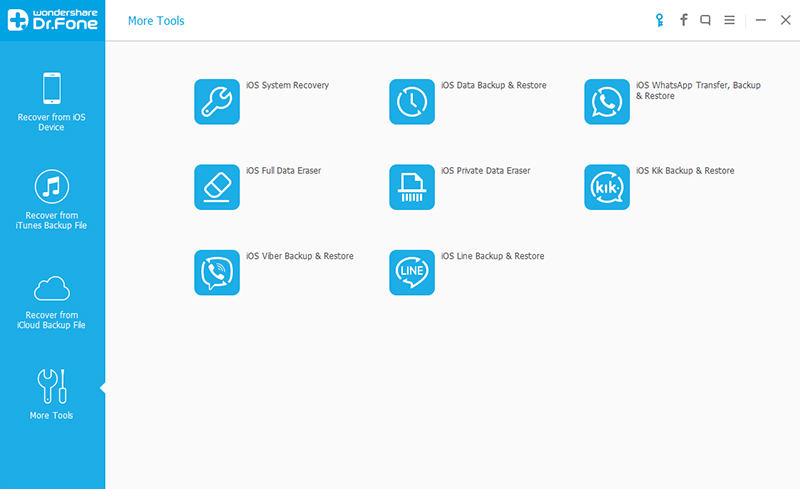
Passo 2. Scegli l'opzione "Messages & Attachments" per fare il backup dei dati dei tuoi messaggi. Poi clicca "Backup". Ora Dr.Fone individuera' i dati del tuo iPhone. Aspetta qualche minuto
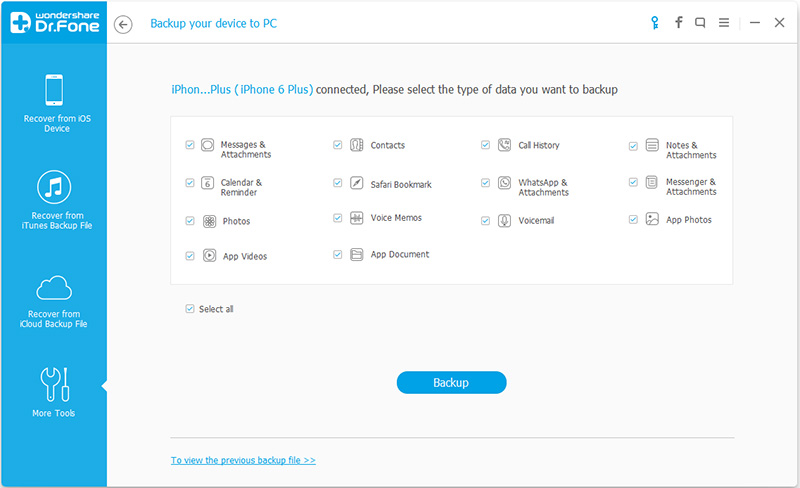
Passo 3. Quando il backup e' fatto, seleziona i messaggi che desideri ripristinare sul tuo computer, quindi fai clic su "Export to PC".
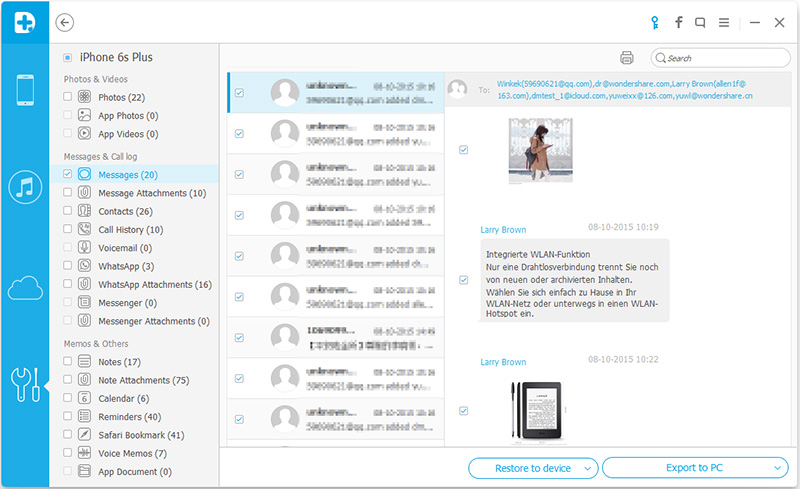
Messaggi
- 1 Messaggi di Amministrazione
- 1.1 Webspage di SMS Gratis
- 1.2 Enviare Messaggi Anonimi
- 1.3 Srvizi di Messaggi di Massa
- 1.4 Blocco di Messaggi Ampi
- 1.5 Massaggi Inviati
- 1.8 Leggere i Messaggi
- 1.9 Ottenere i Registri dei Messaggi
- 1.10 Nascondere i Messaggi
- 1.11 Programmare Messaggi
- 1.12 Ricuperare I Messaggi di Sony
- 1.13 Spedire Messaggi Gruppali
- 1.14 Recivere Messaggi Online
- 1.15 Leggere Messaggi Online
- 1.17 Sincronizzazione dei Messaggi attraverso Diversi Apparecchi Ellettronici
- 1.20 Spedire Messaggi gratis dal Computer
- 1.21 Messaggi da Amore
- 2 Messaggi dal iPhone
- 2.1 Riparare i Problemi dei Messaggi del iPhone
- 2.2 Risparmiare Messaggi nel iPhone
- 2.3 Stampare Messaggi dal iPhone
- 2.4 Ricuperare Mesaggi dal iPhone
- 2.5 Ricuperare i Messaggi del Facebook dal iPhone
- 2.6 Cercare Messaggi dal iPhone
- 2.1 Fare il Backup dei iMessages
- 2.3 Cancellare I Messaggi del iPhone
- 2.4 Congelare Messaggi del iPhone
- 2.5 Fare il Backup dei Messaggi del iPhone
- 2.6 Leggere I Messaggi che Sono Stati Cancellati dal iPhone
- 2.7 Togliere Messaggi dal iPhone
- 2.10 Guardare i Messaggi del iPhone nella PC
- 2.12 Spedire Messaggi dal iPad
- 2.13 Ripristinare i Messaggi Cancellati sul iPhone
- 2.14 Messaggi non Cancellati del iPhone
- 2.15 Ricuperare i Messaggi dal iPhone
- 2.17 Restaurare i Massaggi con iCloud
- 2.18 Trasferire i Messaggi dal iPhone al Mac
- 2.19 Risparmiare le Immagini dei Messaggi nel iPhone Picture
- 2.20 Trasferire SMS dal iphone alla PC
- 3 Messagi del Android
- 3.1 Applicazioni dei Messaggi per Android
- 3.3 Ricuperare i Messaggi dallo Fcebook al Android
- 3.4 Messaggi non cancellati del Android
- 3.5 Ricuperare Messaggi da un dispositivo Adnroid Rotto
- 3.6 Ricuperare Messaggi dalla Carta SIM al Adnroid
- 4 Messaggi del Samsung







Nicola Massimo
staff Editor